为什么我的电脑无法连接网络?
电脑无法连接网络是一个常见问题,可能由多种原因引起,以下是详细的分析和解决方案:
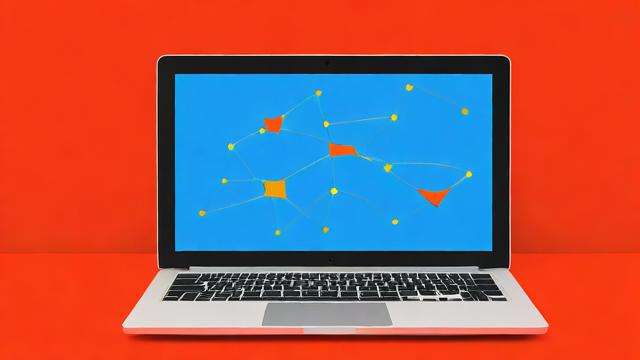
h3: 硬件问题
硬件故障是导致电脑无法上网的常见原因之一,检查以下几个方面:
1、网线和接口:确保网线没有损坏,并且两端的插头都插入正确,如果使用的是无线网络,请确保无线网卡工作正常。
2、路由器/调制解调器:检查路由器或调制解调器是否正常工作,可以尝试重启设备,或者使用其他设备测试网络连接。
3、网卡:在电脑上检查网络适配器(网卡)是否被禁用或出现故障,可以通过设备管理器查看网卡状态。
h3: 软件问题
软件配置错误也可能导致网络连接失败,以下是一些常见的软件问题及解决方法:
1、IP地址配置:确保电脑的IP地址设置正确,如果是自动获取IP地址,可能需要等待一段时间才能从DHCP服务器获得IP。

2、DNS设置:错误的DNS设置会导致无法访问互联网,可以使用公共DNS服务如Google的8.8.8.8和8.8.4.4。
3、防火墙和安全软件:有时防火墙或安全软件可能会阻止网络连接,检查设置,确保它们没有错误地阻止合法的网络流量。
4、驱动程序更新:过时或损坏的网络适配器驱动程序可能会导致连接问题,访问制造商网站下载并安装最新的驱动程序。
h3: 操作系统问题
操作系统本身的问题也可能导致网络连接失败,以下是一些可能的情况:
1、系统文件损坏:如果操作系统的关键文件损坏,可能会影响网络功能,尝试运行系统文件检查器(SFC)扫描并修复任何问题。
2、网络重置:在某些情况下,重置网络设置可以解决问题,在Windows中,可以通过命令提示符执行netsh winsock reset命令来重置网络堆栈。
3、系统更新:确保操作系统是最新的,因为更新通常包含重要的修复和改进。

h3: ISP问题
互联网服务提供商(ISP)的问题也可能导致无法上网,如果怀疑是ISP的问题,可以尝试以下步骤:
1、联系ISP:询问是否有已知的服务中断或维护活动。
2、更换ISP:如果经常遇到网络问题,可能需要考虑更换ISP。
h3: 综合诊断
当遇到网络连接问题时,可以按照以下步骤进行综合诊断:
1、检查物理连接:确认所有电缆都已正确连接,并且设备电源开启。
2、重启设备:有时候简单地重启电脑和路由器/调制解调器就能解决问题。
3、检查指示灯:观察路由器上的指示灯,了解设备状态,闪烁的灯可能表示正在传输数据,而常亮的灯可能意味着连接稳定。
4、使用命令行工具:在Windows中,可以使用ipconfig /all命令查看网络配置,使用ping命令测试连通性。
5、查看事件查看器:在Windows的事件查看器中查找与网络相关的错误或警告信息。
6、咨询技术支持:如果以上步骤都无法解决问题,可能需要联系专业技术人员进行检查。
相关问答FAQs:
Q1: 如果我的电脑显示“无Internet,安全”,我该怎么办?
A1: 这通常意味着你的电脑已经连接到本地网络,但是无法访问互联网,你可以尝试以下步骤:
确保路由器/调制解调器已开启并且正常工作。
检查电脑的IP地址和DNS设置是否正确。
尝试重启电脑和路由器/调制解调器。
如果问题依旧存在,尝试联系你的ISP以确认是否有服务中断。
Q2: 我如何更改电脑的DNS服务器地址?
A2: 更改DNS服务器地址的方法取决于你使用的操作系统,以下是Windows系统的步骤:
1、打开控制面板,选择“网络和共享中心”。
2、点击左侧的“更改适配器设置”。
3、右键点击你正在使用的网络连接,选择“属性”。
4、在网络属性列表中找到“Internet协议版本4 (TCP/IPv4)”,双击它。
5、在打开的窗口中,选择“使用下面的DNS服务器地址”,然后输入你想要使用的DNS服务器地址(Google的8.8.8.8)。
6、点击“确定”保存更改,然后关闭所有窗口。
作者:豆面本文地址:https://www.jerry.net.cn/jdzx/11264.html发布于 2025-01-05 04:21:47
文章转载或复制请以超链接形式并注明出处杰瑞科技发展有限公司








